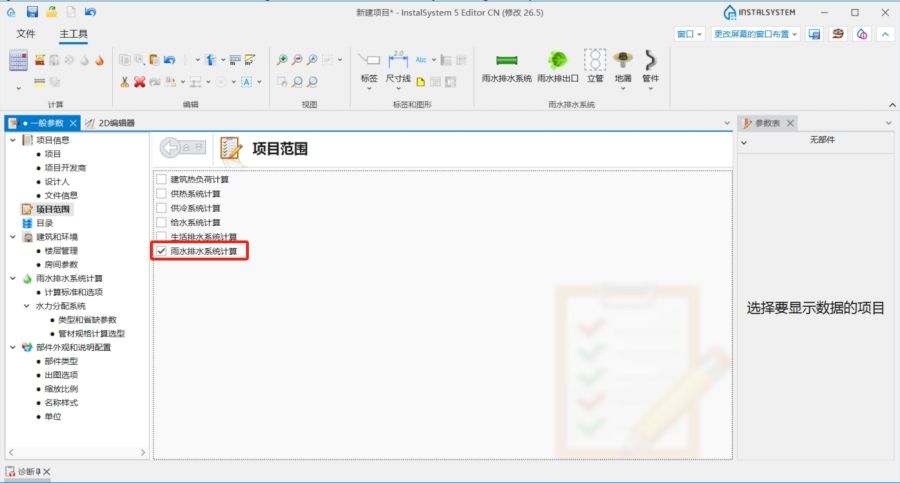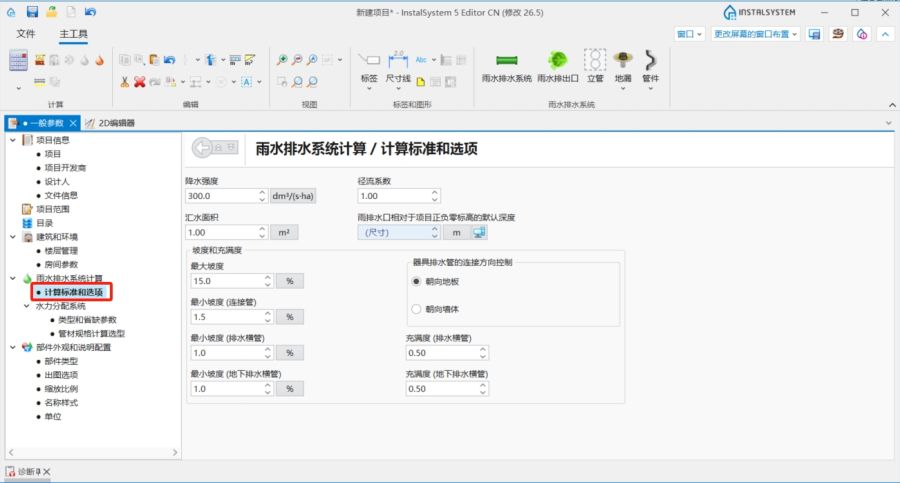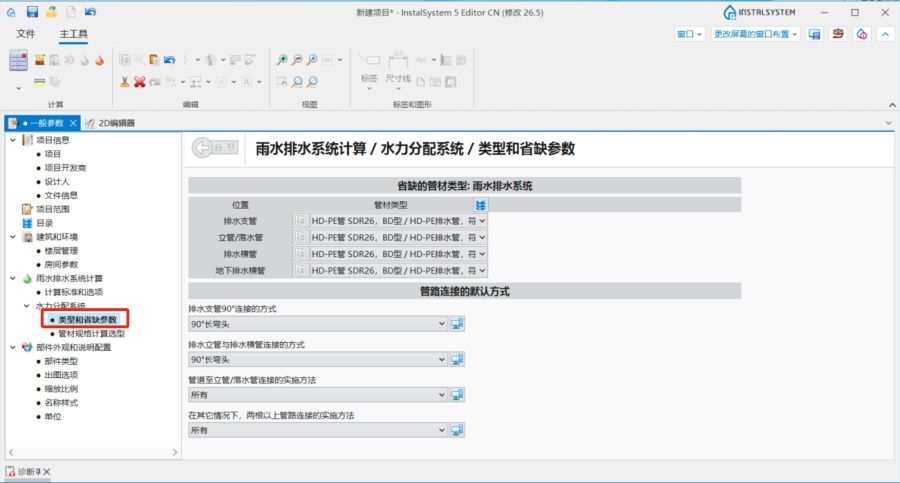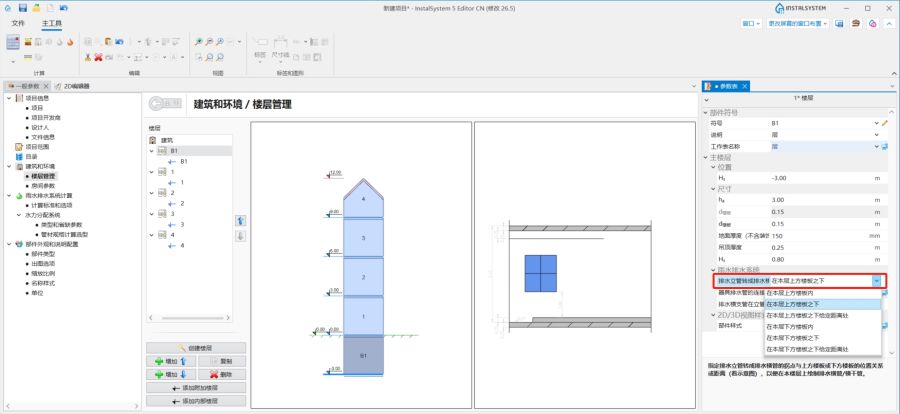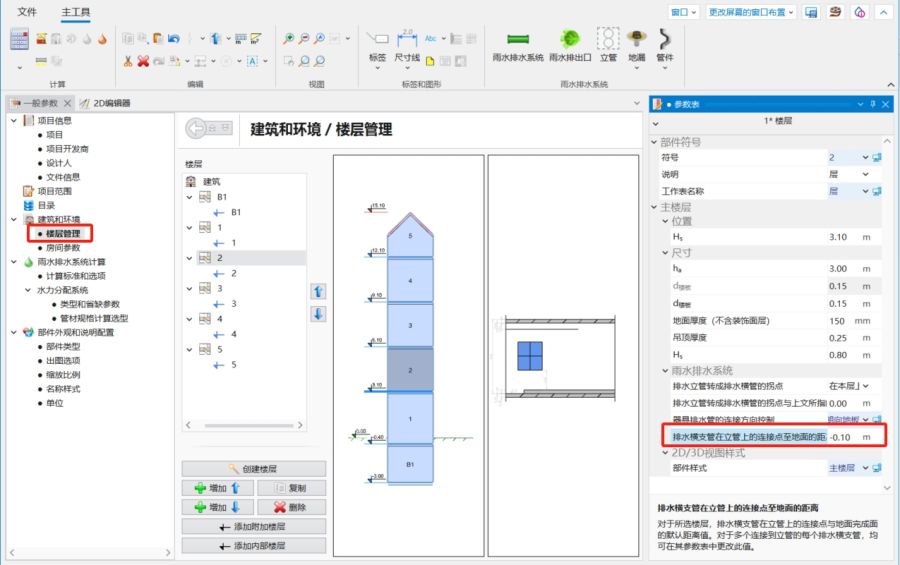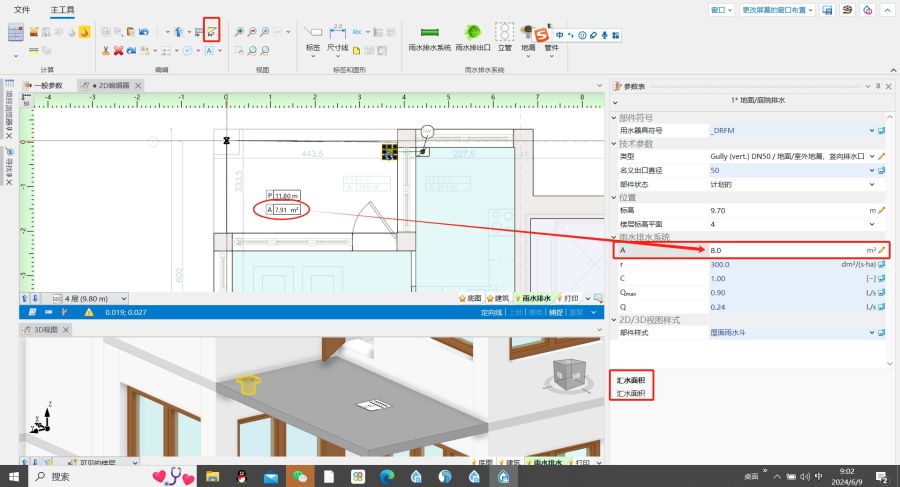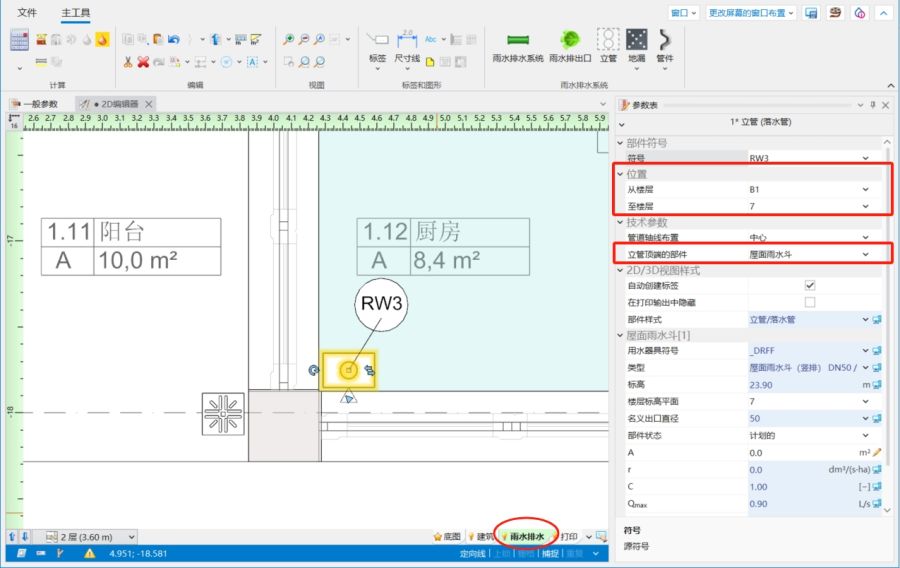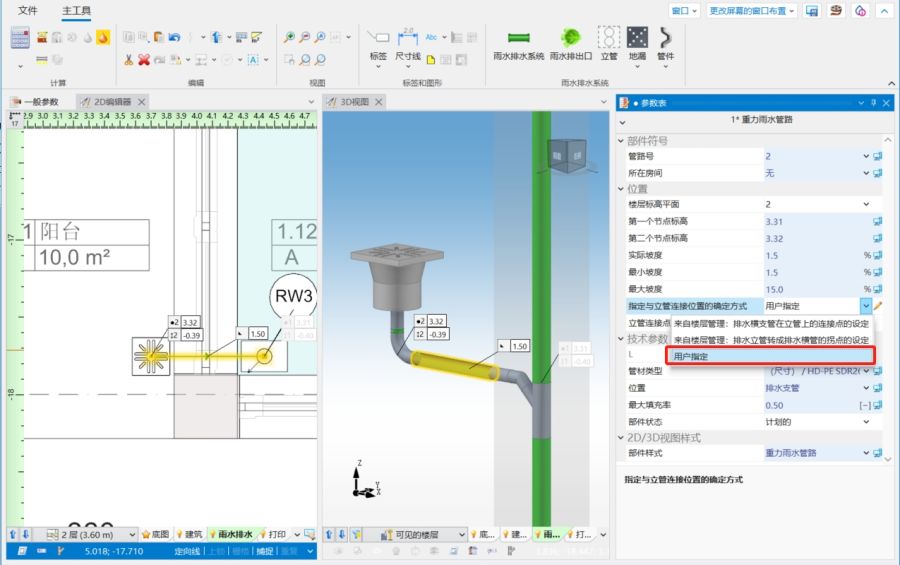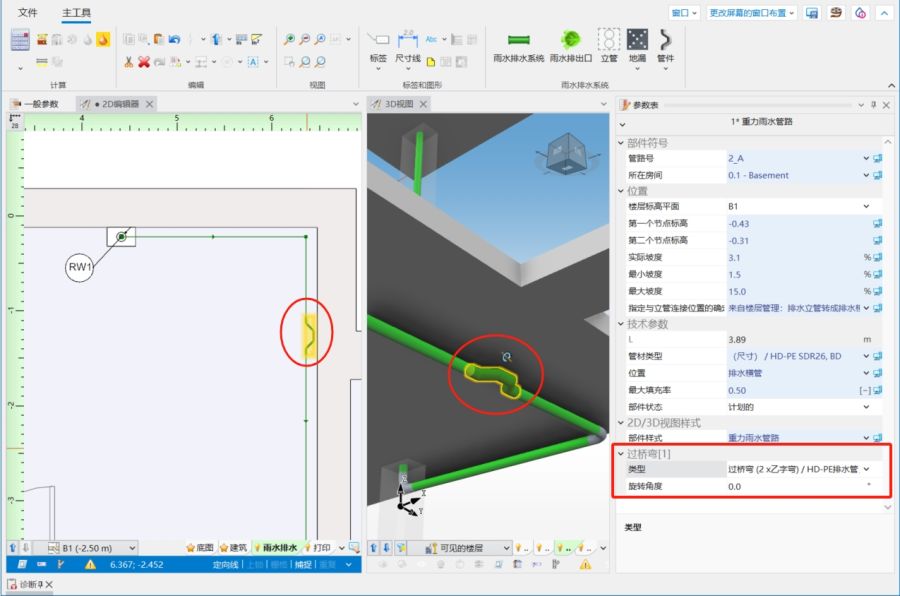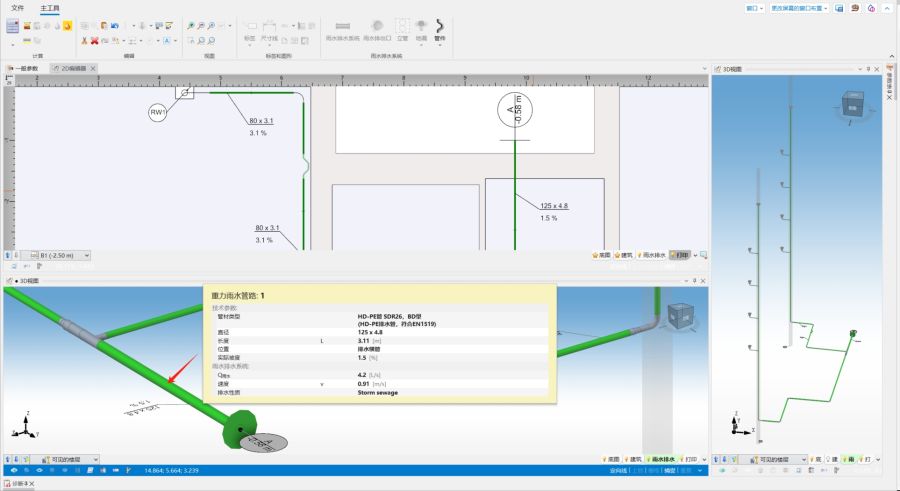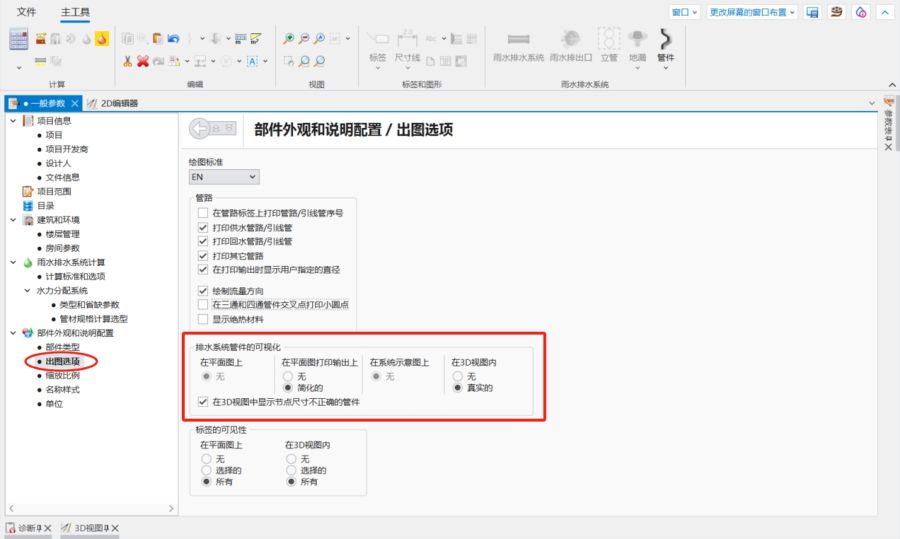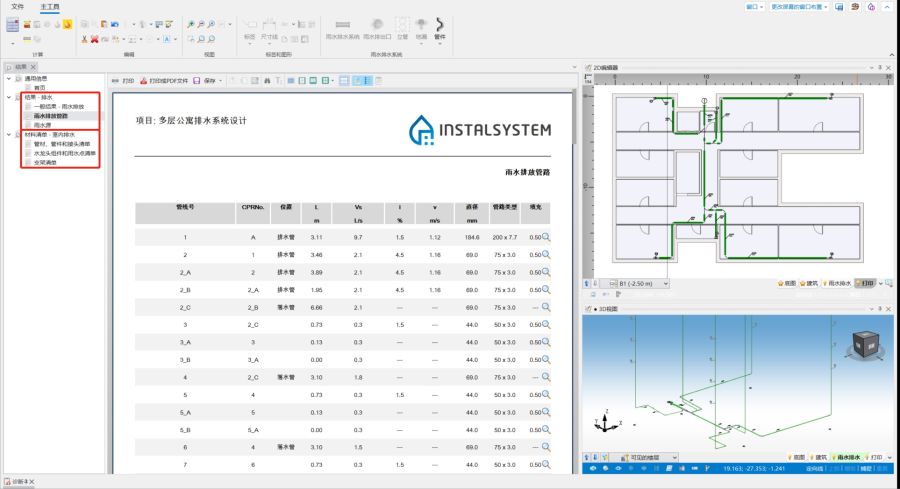屋面雨水排水系统的设计
跳到导航
跳到搜索
| 产品 | InstalSystem 5 |
| 文章类型 | 设计课程 |
| 版本的最新内容 | 2023-12-06 |
课程内容
本文介绍了重力式雨水排水装置的基本设计步骤。重力式雨水排水模块旨在设计和计算平屋顶或其他平坦区域(如露台)的排水管网。天沟不包括在内,因此倾斜屋顶不在项目设计范围内。计算基于 EN 12056-3 标准。
该模块在项目范围 中有一个单独的复选框,选择后就会出现自己的一般参数 、管材规格计算选型 和部件样式 等的设置窗口;在2D编辑器和3D视图中,还有着自己单独的编辑器。而计算 和检查连接 的按钮与生活排水模块共享。
模块和软件的配置
InstalSystem 5 需带有如下模块:
- 重力雨水系统
项目文件
本课程中使用的项目文件:多层住宅雨水排水系统设计(课程示例)。
初始状态
本项目包含有模板文件中设定的完整的默认参数,建筑结构也已根据DWG布局做了详细说明。
设计步骤
打开项目文件
- 创建新项目时,请从列表中选择包含排水系统默认参数的模板。
- (或):导入一个现有的建筑结构文件 — 至少应包括正确的坐标和楼板厚度。
如有必要,检查并更正如下对排水装置几何形状有重大影响的数据:
- 地面标高 或地面建模 。
- 特定楼层的楼板厚度 (注! 这可能会影响本文件中先前所完成或所做的其它系统的设计)- 适用于露台排水;
- 屋顶标高 和屋顶的形状(如果文件包含完整的建筑结构)
编辑项目一般参数
在一般参数 窗口中,确定项目的默认参数:
- 项目范围 - 确定项目的范围: 雨水排水系统计算.
- 目录 – 选择目录并将其移至 项目可用的产品目录 中。为加快选则,可使用过滤器。更多信息,见: 项目使用的目录和目录数据.
- 计算标准和选项 – 确定如下设置,如有必要可进行更改:
- 降水强度,
- 坡度和充满度。
- 雨水排水系统计算 / 水力分配系统 / 默认类型和参数 – 附加默认类型:
- 默认的管材类型: 雨水排水系统,
- 管路连接的默认方式.
- 检查并修改管材规格计算选型 内的设置。
- 楼层管理 – 检查,如有必要并更正:
- 排水立管转成排水横管的拐点 - 指定排水立管转成排水横管的拐点与上方楼板或下方楼板的位置关系或距离(看示意图),以便在本楼层上绘制排水横管/横干管。
- 排水横支管在立管上的连接点与地面完成面的距离 - 对于所选楼层,排水横支管在立管上的连接点与地面完成面的默认距离值。对于多个连接到立管的每个排水横支管,均可在其参数表中更改此值。
- 排水立管转成排水横管的拐点 - 指定排水立管转成排水横管的拐点与上方楼板或下方楼板的位置关系或距离(看示意图),以便在本楼层上绘制排水横管/横干管。
- 如果每个楼层的布局相同,请使用将本层选中部件复制到上一层 或将选定的部件复制到多个楼层 功能将安装的重复部分复制到其它楼层。
编辑系统和其参数
在捕捉 和定向线 模式下插入部件并进行图形的编辑操作。
- 在2D编辑器中,选择雨水排水 编辑范围;
- 插入排水 部件:屋面雨水斗 和地漏 。插入时,要考虑建筑结构。根据屋面坡度将汇水区划分为多个区域;
- 使用测量面积 功能,为每个区域指定汇水面积 。
- 在 参数表 窗口,插入立管 部件并输入其参数:
- 在位置 项下, 设定立管 的起始和终止楼层范围.
- 选择立管顶端的部件。
- 对于屋面雨水斗 ,如有必要,检查并更正其类型 ,并输入汇水面积 值;
- 如果选择连接至上方的立管 ,则还需指定所连接的立管符号 并设置立管上方的拐点至天花板的距离 。
- 插入雨水排出口 并确认其在模型中的位置。 注! 在一套雨水排水装置中,只能有一个 雨水排出口 部件。但一个项目中允许有多套雨水排水装置。
- 使用雨水排水系统 管道将立管 与地漏 连接起来。 如果地漏 应连接在与默认值不同的高度上,则需将指定与立管连接位置的确定方式 更改为用户指定 ,然后手动设置所需的立管连接点至地面的距离 值。
- 将雨水排出口 与最低楼层的立管 连接,形成排水横干管。立管与横干管拐点的高度为一般参数 ,楼层管理 中所设定的排水立管转成排水横管的拐点 值。
- 如不使用上述拐点的默认值,也可在参数表 窗口中,将指定与立管连接位置的确定方式 更改为用户指定 ,然后手动设置所需的立管连接点至地面的距离 值,或直接修改管路节点 值。
- 在2D编辑器 或3D视图 中,插入必要的管件 :过桥弯 和沉积物收集器 。
从可用的目录中选择类型 ,如有必要,调整旋转角度 。
验证安装结构的正确性
- 使用检查连接 功能 (快捷键: Shift + F2) 检查系统连接是否正确;
- 使用 3D视图 检查系统安装的正确性;
- 根据外部条件,如管道穿墙、与其他装置的碰撞等,调整管道的布局。
计算
计算后,可通过以下方式更正系统的竖向管道:
- 对于重力雨水排水管路 部件,在其参数表 中,调节如下的值:实际坡度 、第一个节点标高 、第二个节点标高 ;
- 将选定的管路分割为多段管路并修改其数据。
建议逐步实施此类变化,并观察其对系统的影响,因为计算后一个节点的变化可能会对其大部分的定位产生重大影响。
注: 定义管道的竖向布置时,程序不会超过一般参数 窗口,计算标准和选项 中,在最大坡度 项下规定的值。该值也会自动传递到所有管路的参数中。如果计算的管路端点与另一个管路端点或雨水排出口之间存在标高差,则会生成额外的竖向管路。为了避免这种情况,请允许更大的坡度,方法是在参数表 的最大坡度 中,为每条管路单独增加一个新值,然后重新计算项目。
结果的检查
- 在计算完成后,应通过3D视图 对系统布局进行视觉检查;
- 如果计算后有错误,则布局可能不可靠;
- 所计算的管材和管件直径可以直接在图纸中进行检查。
- 如果在项目中使用了管件(如三通、弯头等)可视化功能的目录,则有助于评估管件选型和管道节点(接头)尺寸的正确性。为此,应在一般参数 窗口,出图选项 中开启排水系统管件的可视化 ,或直接在3D视图 窗口中使用安装部件的可见性 图标。
注: 默认情况下,只有具有正确选择的配件的节点(诊断 窗口中没有任何警告)才会显示其三维模型。 - 计算结果的其它展示形式有:部件标签和计算结果。更多信息,见: 查看和打印计算结果。
图形的打印和输出
- 若要将管路和安装节点的结果包含在图形的打印输出中,必须插入适当的标签。更多信息,见: 准备图形的打印和输出。
- 可以打印和/或输出已完成的图形。更多信息,见: 输出 / 打印结果和图纸。